Community resources
Community resources
- Community
- Products
- Jira Software
- Articles
- [Jira Cloud] 課題の報告者を変更できない
[Jira Cloud] 課題の報告者を変更できない
Jira Software の課題や、Jira Service Management のリクエストにて、ユーザーが報告者を変更でない場合のトラブルシューティングをご案内いたします。
報告者を変更する権限を持っているかを確認する
企業管理対象プロジェクトをご利用の場合
以下の操作は Jira 管理者 のみが行っていただけます。
-
プロジェクト設定 > 権限 をクリックします。
-
プロジェクトに紐づく権限スキームを確認し、報告者の修正 権限にユーザーのグループやロールが含まれることを確認します。
-
含まれている場合、次のトラブルシューティングに進みます。
-
含まれていない場合、報告者の修正 権限にユーザーのグループやロールを追加します。権限スキームの変更方法はドキュメント プロジェクト権限の管理 をご参照ください。権限スキームを共有している他のプロジェクトにも影響がある点にご注意ください。
企業管理対象プロジェクトをご利用の場合
以下の操作はプロジェクト管理者 / Jira 管理者 のみが行っていただけます。
-
プロジェクト設定 > アクセス をクリックします。
-
ユーザーに紐づくロールを確認します。
-
画面右上の [ロールを変更] ボタンから、ステップ2で確認したロールをクリックし、報告者を変更 権限が付与されていることを確認します。
-
含まれていない場合、報告者を変更 権限を持つロールをユーザーに付与するか、ユーザーに付与されているロールに 報告者を変更 権限を付与します。ロールの変更方法はドキュメント チーム管理対象プロジェクトへユーザーがアクセスする方法を管理する をご参照ください。ロールに権限を付与する場合、そのロールが付与されているプロジェクト内の全ユーザーに影響がある点にご注意ください。
なお、特定のユーザーに対する権限の確認には、権限へルパーが大変便利です。今回のケースでは、影響を受けているユーザーおよび課題、権限「報告者の修正」を権限ヘルバーに入力し、権限のチェックを行うことができます。
プロジェクトの各課題タイプに紐づく画面に報告者フィールドが設定されているかを確認する
以下の操作は企業管理対象プロジェクトのみで有効で、Jira 管理者 のみが行っていただけます。
-
プロジェクト設定 > 課題 > 画面 をクリックします。
-
問題が発生している課題の課題タイプに紐づくスキームにて、鉛筆マークをクリックします。
-
表示される画面名をクリックします。
-
画面に報告者フィールドが設定されていることを確認します。
-
設定されていない場合、「報告者」と検索し、報告者フィールドを追加します。
Was this helpful?
Thanks!
K. Tajima

Community showcase
Atlassian Community Events
- FAQ
- Community Guidelines
- About
- Privacy policy
- Notice at Collection
- Terms of use
- © 2024 Atlassian





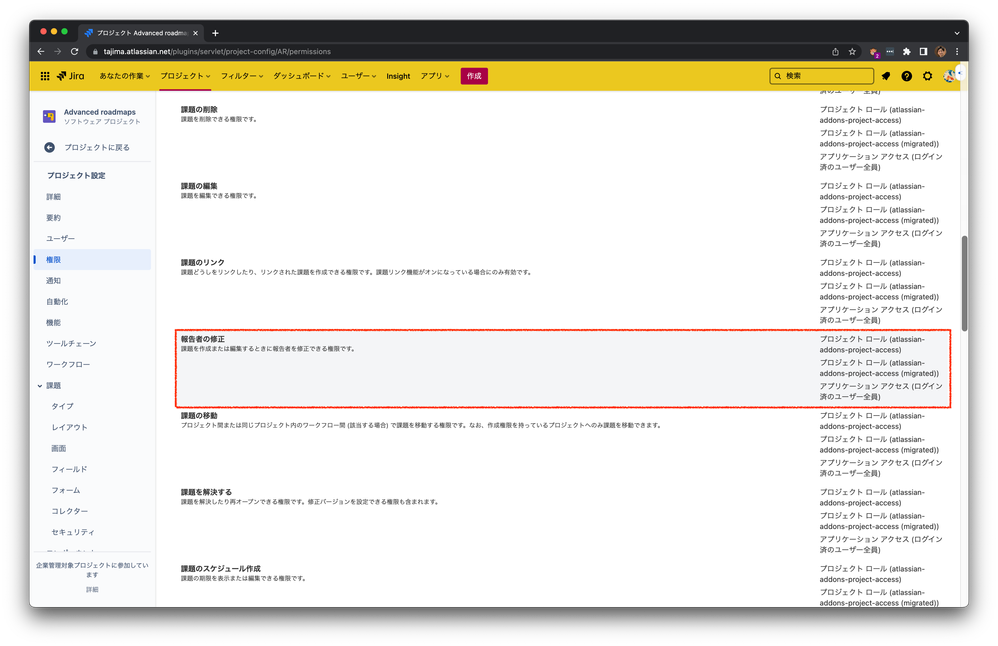
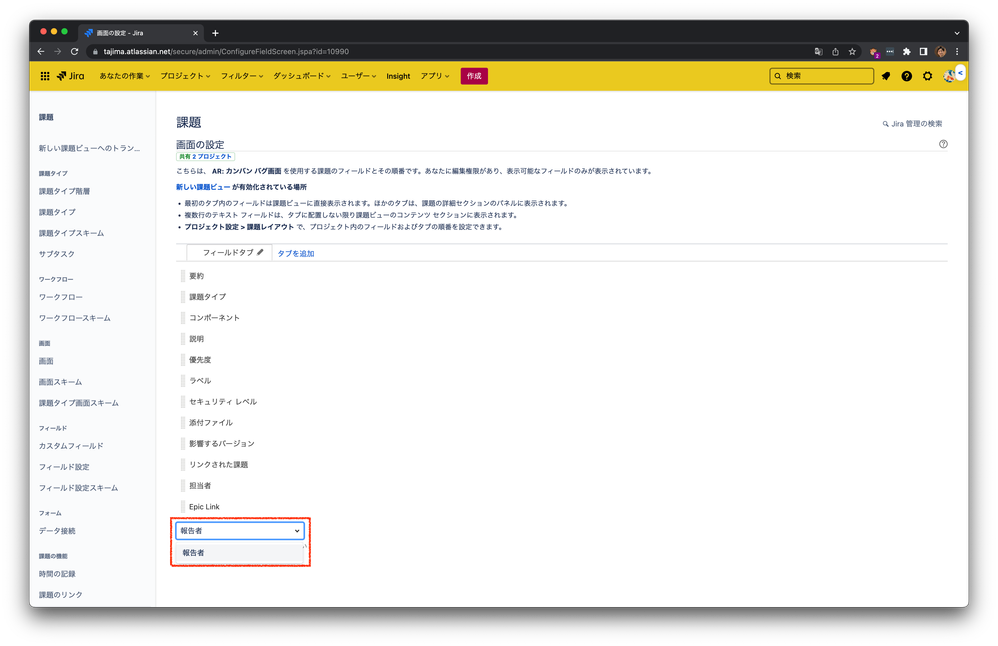
0 comments